
Edmund Richardson
0
2762
828
Les écrans de veille ne sont plus vraiment nécessaires Si vous éteignez votre écran de veille? Historique et utilisation moderne d'une correction de bogue Si vous éteignez votre économiseur d'écran? Historique et utilisation moderne d'une correction de bogue Autrefois une fonctionnalité importante pour éviter les brûlures d'écran, les économiseurs d'écran sont principalement utilisés à présent pour être jolis. Comment ont-ils été créés et valent-ils encore aujourd'hui? , mais les systèmes d’exploitation continuent de les proposer - et les utilisateurs continuent d’en créer de nouveaux. C’est particulièrement vrai sur le Mac. Au cours des dernières années, quelques-unes d’entre elles ont fait leur apparition..
Regardons un tas d'économiseurs d'écran que vous pouvez télécharger pour votre Mac. Ils peuvent ne pas être pratiques, mais ils ont l'air bien.
Antenne: Belles vues sur les grandes villes
La nouvelle Apple TV Lire les critiques de la nouvelle Apple TV, Google Balloons autour du monde… [Digest] Lire les avis de la nouvelle Apple TV, Google Ballons autour du monde… [Digest] Les verdicts sur la nouvelle Apple TV, Google forme un cercle autour dans le monde entier, Facebook répond à l'invitation de Candy Crush Saga, Snapchat accélère, ralentit et rembobine vos vidéos, et regarder des iPhones se noyer est étrangement satisfaisant. a beaucoup de fonctionnalités, y compris la recherche vocale et un nouvel écosystème d'applications. Mais il y a aussi un autre ajout mineur: un économiseur d'écran avec de superbes images aériennes du monde entier.
Superbe, non? Il est assez gentil que le programmeur John Coates ait décidé que son Mac avait besoin de ce même économiseur d'écran. Il a donc créé ce même économiseur d'écran. Aerial est un économiseur d'écran Mac qui diffuse cette magnifique séquence directement à partir d'Apple. Vous aurez besoin d'une connexion Internet pour fonctionner (la prise en charge hors ligne est prévue). Mais mec, ces images en valent la peine.
Vous pouvez choisir les séquences à afficher ou non, et indiquer si chacun des moniteurs de votre Mac est essentiel. Outils essentiels pour travailler avec plusieurs moniteurs Mac Outils essentiels et astuces pour utiliser plusieurs moniteurs Mac Vous avez trouvé la bonne carte graphique pour votre Mac et un deuxième moniteur connecté - et maintenant? Voici tout ce que vous devez savoir pour configurer et utiliser plusieurs moniteurs avec votre Mac. montrer la même ou différentes images. Si vous voulez que les gens qui passent devant votre ordinateur disent “sensationnel”, installez celui-ci - ça va marcher. Encore mieux: Apple continue à ajouter de nouvelles séquences, que cet économiseur d'écran trouvera pour vous, vous serez donc surpris par de nouvelles choses dans le futur..
Moutons électriques: soufflage mental, animations en évolution
Si vous préférez les abstractions à la réalité, il s'agit d'un projet d'art collaboratif psychédélique en évolution qui est également un économiseur d'écran. En gros, vous verrez un tas d’impressionnantes images générées par ordinateur comme ceci:
Les séquences individuelles sont appelées “mouton”, et vous pouvez en fait voter avec les flèches du clavier: haut si vous aimez, bas si vous n’aimez pas. Au fil du temps, le projet combinera des aspects allant des moutons revigorés à de nouveaux, ce qui, en théorie, produira des choses que les gens aimeront. C'est amusant de participer et beau.
Saver.is (Payez ce que vous voulez): des motifs géométriques à gogo
Revenons au domaine de l'abstraction, allons-nous? Saver.is empile ce qui semble être du papier découpé, créant des motifs au fur et à mesure. Parfois, il y a des formes, parfois des mots, parfois des motifs, mais c'est toujours agréable de regarder.
Vous pouvez choisir entre un ensemble de couleurs différentes et les directions des découpes. Vous avez le choix entre 340 pochoirs et 19 combinaisons de couleurs, et le projet utilise un modèle de financement à la demande..
Économiseur d’écran vidéo (4 $): utilisez n’importe quelle vidéo comme économiseur d’écran
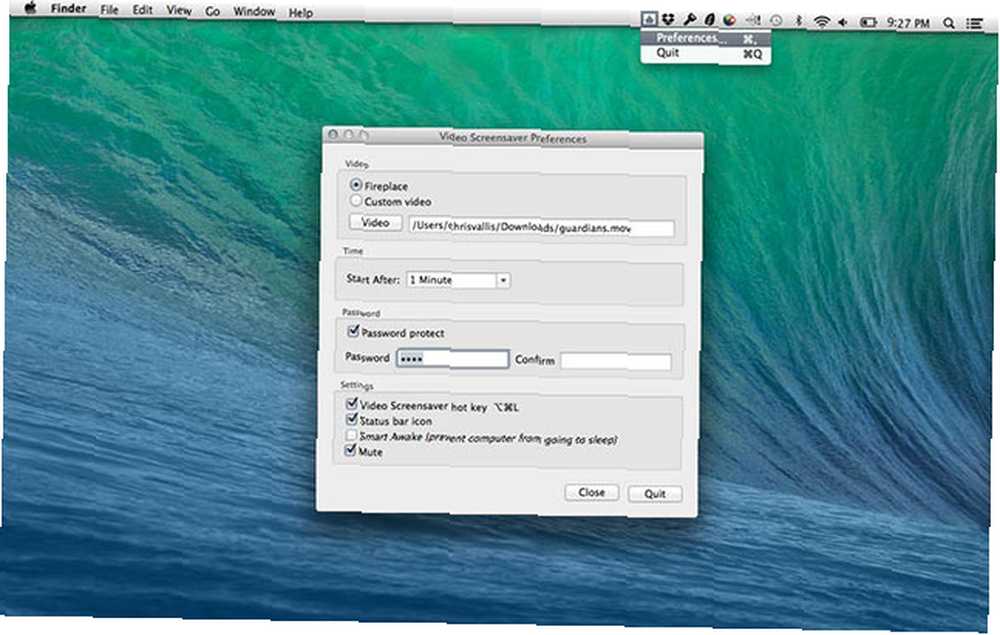
Si vous aimez l'idée de l'écran de veille aérien, mais que vous souhaitez choisir vos propres séquences, l'économiseur d'écran vidéo est la seule chose que j'ai trouvée qui promette de lire vos vidéos en tant qu'économiseur d'écran. Personnellement, je ne l'ai pas trouvée moi-même et les critiques se plaignent du support multi-moniteur, mais si vous souhaitez définir une vidéo comme écran de veille, c'est probablement votre meilleur choix..
Jour clair [N'est plus disponible]
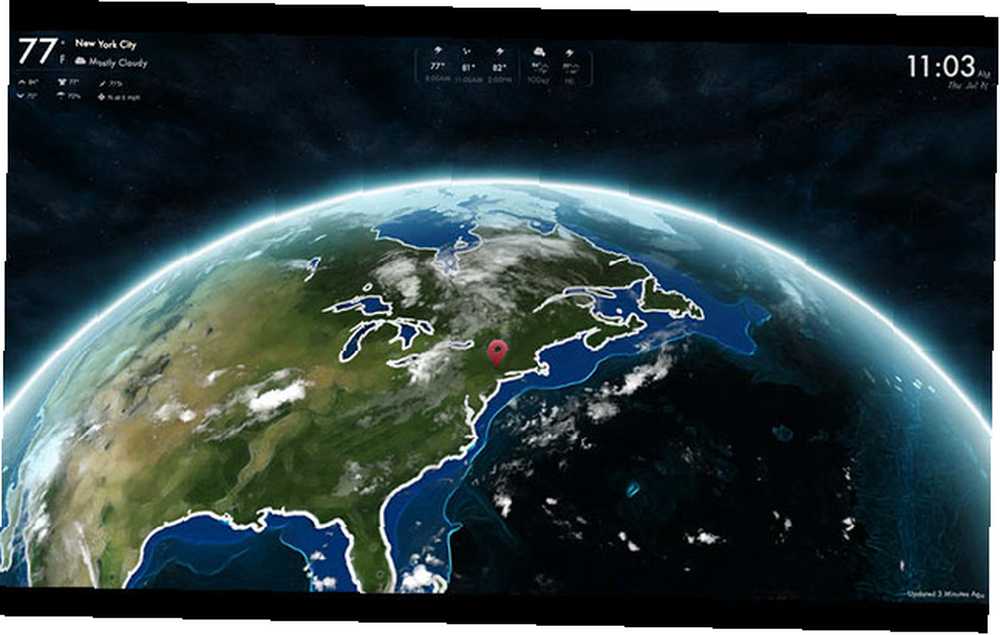
Il existe de nombreuses super applications pour la météo Mac. 6 applications pour météo merveilleuse pour Mac, la plupart d'entre elles gratuites 6 applications pour météo merveilleuse pour Mac, pour la plupart gratuites Il existe de nombreuses façons de trouver les prévisions météo sur votre Mac, mais rien ne vaut une application dédiée . Voici six des meilleurs. CARROT est votre robot météo personnel Snarky pour Mac et iPhone CARROT est votre robot de météo personnel Snarky pour Mac & iPhone Un robot sarcastique, peu soucieux de l'humanité, qui fonctionne comme votre prévisionniste météo personnel? C'est intéressant. , mais si vous voulez un économiseur d'écran météo, Clear Day est votre meilleur choix. Cet économiseur d'écran vous montre le monde et la météo. Choisissez quelques villes et l'économiseur d'écran alternera entre elles pour vous montrer où se trouve une ville donnée et quelle est la météo..
Quels sont vos écrans de veille Mac préférés?
Votre Mac est livré avec de très bons économiseurs d'écran par défaut. Il en existe plusieurs conçus pour montrer votre collection de photos, y compris celui qui les met tous dans des cadres. Il y en a un qui vous montre le mot du jour et un autre que vous pouvez utiliser pour voir les titres de n'importe quel flux RSS.
Vous pouvez y accéder et les personnaliser en vous rendant à Préférences Système> Bureau et économiseur d'écran - vous pourriez trouver quelque chose qui vaut la peine d'être utilisé.
N'oubliez pas: il existe de nombreuses façons créatives d'utiliser l'économiseur d'écran. Les 10 méthodes créatives d'utilisation d'un économiseur d'écran. Les 10 méthodes créatives d'utilisation d'un économiseur d'écran. Vous pouvez même utiliser certaines de ces économiseurs d'écran comme papier peint en direct pour votre Mac. Live Wallpaper For Mac? C'est plus facile que vous pensez Live Wallpaper pour Mac? C'est plus facile que vous ne le pensez Obtenez du papier peint animé pour votre Mac. C'est beau, inutile et amusant. si vous êtes prêt à y travailler.
Mais maintenant, je veux avoir de vos nouvelles: quels sont vos écrans de veille Mac préférés? Compilons-en d'autres plus stupéfiants dans les commentaires ci-dessous - je suis impatient d'y être.











